Bạn đang đau đầu vì bảng tính Excel bỗng dưng xuất hiện lỗi Spill với thông báo #SPILL! khó hiểu? Đừng lo lắng, Công Nghệ AZ sẽ giúp bạn gỡ rối vấn đề này một cách nhanh chóng và dễ dàng! Trong bài viết này, chúng ta sẽ cùng nhau khám phá lỗi Spill trong Excel là gì, tại sao nó xảy ra và quan trọng nhất là cách khắc phục hiệu quả để bạn có thể tiếp tục công việc mà không gặp trở ngại.
Mục lục
Lỗi Spill trong Excel là gì?
Lỗi spill trong excel, hay còn gọi là lỗi tràn mảng, xảy ra khi một công thức mảng động trả về nhiều kết quả, nhưng Excel không thể hiển thị tất cả các kết quả đó trên bảng tính do có sự cản trở. Lỗi này được biểu thị bằng mã lỗi #SPILL! trong ô chứa công thức.
Vậy, mảng động và phạm vi tràn là gì?
- Hàm mảng động (Dynamic Array Formulas): Là các hàm mới được giới thiệu trong Excel 365 và các phiên bản sau này, cho phép một công thức trả về một mảng các giá trị và tự động điền vào các ô liền kề. Ví dụ, hàm
SEQUENCE(10)sẽ trả về một dãy số từ 1 đến 10. - Phạm vi tràn (Spill Range): Là vùng các ô mà kết quả của công thức mảng động được hiển thị. Khi bạn chọn ô chứa công thức, Excel sẽ hiển thị phạm vi tràn bằng đường viền nét đứt.
Ví dụ: Giả sử bạn có một danh sách các sản phẩm trong cột A và muốn sắp xếp chúng theo thứ tự bảng chữ cái bằng hàm SORT. Khi nhập công thức =SORT(A1:A10) vào ô B1, nếu có dữ liệu trong các ô B2, B3,… Excel sẽ không thể hiển thị kết quả sắp xếp và báo lỗi #SPILL!.
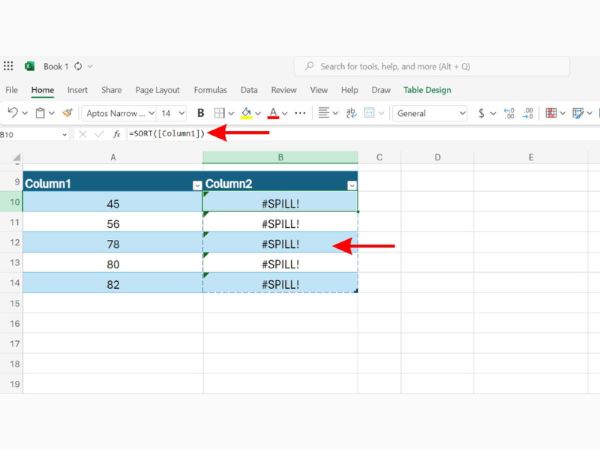
Phân biệt lỗi #SPILL! với các lỗi khác trong Excel
Lỗi #SPILL! là một trong nhiều loại lỗi có thể xảy ra trong Excel. Dưới đây là bảng so sánh lỗi #SPILL! với một số lỗi phổ biến khác:
| Lỗi | Biểu hiện | Nguyên nhân |
|---|---|---|
| #SPILL! | #SPILL! |
Công thức mảng động trả về nhiều kết quả nhưng không đủ không gian trống trên bảng tính để hiển thị. |
| #VALUE! | #VALUE! |
Công thức có chứa dữ liệu không đúng định dạng (ví dụ: cộng một số với một chuỗi văn bản). |
| #REF! | #REF! |
Ô tham chiếu bị xóa hoặc không tồn tại. |
| #NAME? | #NAME? |
Excel không nhận diện được tên được sử dụng trong công thức (ví dụ: viết sai tên hàm). |
| #DIV/0! | #DIV/0! |
Chia cho 0. |
Xem thêm: 7+ Cách Sửa Lỗi Value Trong Excel Đơn Giản Nhất 2025
Nguyên nhân gây ra lỗi Spill trong Excel
Có nhiều nguyên nhân dẫn đến lỗi Spill Excel. Dưới đây là 7 nguyên nhân phổ biến nhất mà bạn cần nắm rõ:
- Phạm vi tràn không trống: Đây là nguyên nhân thường gặp nhất. Khi phạm vi tràn của công thức chứa các ô không trống (bao gồm cả ký tự ẩn như khoảng trắng), Excel sẽ không thể hiển thị tất cả kết quả và báo lỗi Spill. Các trường hợp ô bị chặn:
- Dữ liệu: Ô có chứa số, văn bản, ngày tháng,…
- Ký tự ẩn: Ô có chứa khoảng trắng, ký tự xuống dòng,… mà bạn không nhìn thấy.
- Định dạng: Ô được định dạng đặc biệt (ví dụ: hợp nhất ô).
- Sử dụng mảng động trong bảng: Excel cho phép bạn tạo bảng (Table) để tổ chức dữ liệu một cách chuyên nghiệp. Tuy nhiên, các công thức mảng động không được hỗ trợ trong bảng. Nếu bạn sử dụng công thức mảng động trong bảng, lỗi Spill sẽ xảy ra.
- Phạm vi tràn quá lớn: Lỗi Spill cũng có thể xảy ra khi công thức của bạn trả về một lượng kết quả quá lớn, vượt quá giới hạn của bảng tính (1.048.576 hàng hoặc 16.384 cột). Điều này thường xảy ra khi bạn tham chiếu đến toàn bộ cột hoặc hàng trong công thức.
- Phạm vi tràn có chứa ô đã hợp nhất: Các ô đã hợp nhất (merged cells) cũng có thể chặn phạm vi tràn và gây ra lỗi Spill. Mảng động không thể tràn vào các ô đã hợp nhất.
- Phạm vi tràn không thể xác định: Trong một số trường hợp, Excel không thể xác định kích thước của mảng kết quả. Ví dụ, khi bạn sử dụng các hàm như
RANDARRAY,RANDhoặcRANDBETWEENkết hợp với các hàm mảng động, kết quả của hàm có thể thay đổi sau mỗi lần tính toán, khiến Excel không thể xác định kích thước của mảng và báo lỗi Spill. - Hết bộ nhớ: Một nguyên nhân khác có thể gây ra lỗi Spill là do máy tính của bạn hết bộ nhớ để xử lý công thức. Điều này thường xảy ra khi bạn làm việc với các tập dữ liệu rất lớn hoặc các công thức phức tạp.
- Lỗi #SPILL! trong Excel không xác định: Trong một số trường hợp hiếm hoi, Excel không thể xác định nguyên nhân gây ra lỗi Spill. Nếu bạn gặp phải trường hợp này, hãy kiểm tra kỹ cú pháp và các đối số của công thức.
Các bài viết liên quan:
- Office 2021: Hướng dẫn tải và cài đặt chi tiết cho người mới bắt đầu
- Microsoft Office 2019 – Hướng dẫn cách tải & cài đặt chi tiết từ A – Z
- Tải Office 2016 Professional Plus & Hướng dẫn cài đặt chi tiết
- Tải Office 2010 Miễn Phí và Hướng Dẫn Cài Đặt Chi Tiết Từ A-Z
- Hàm OR trong Excel: Hướng dẫn chi tiết với 5 ví dụ thực tế
- Hàm TEXT trong Excel: 7 Cách Sử Dụng & Ví Dụ Chi Tiết
- Hàm MAX Trong Excel: 7 Bước Tìm Giá Trị Lớn Nhất 2025
- Hàm SEARCH trong Excel: Hướng dẫn chi tiết từ A đến Z 2025
Cách khắc phục lỗi Spill trong Excel
Tùy thuộc vào nguyên nhân gây ra lỗi, bạn có thể áp dụng một trong các cách khắc phục sau:
- Xóa các ô bị chặn: Nếu phạm vi tràn chứa dữ liệu, hãy xóa dữ liệu đó để giải phóng không gian cho kết quả của công thức. Hãy nhớ kiểm tra cả các ký tự ẩn như khoảng trắng, vì chúng cũng có thể chặn phạm vi tràn.
- Bước 1: Đặt con trỏ chuột vào ô hiển thị lỗi #SPILL!. Excel sẽ hiển thị phạm vi tràn bằng đường viền nét đứt.
- Bước 2: Kiểm tra xem có ô nào trong phạm vi tràn đang chứa dữ liệu, ký tự ẩn, hoặc định dạng đặc biệt hay không.
- Bước 3: Xóa dữ liệu, ký tự ẩn, hoặc thay đổi định dạng ô để giải phóng phạm vi tràn.
- Di chuyển công thức: Nếu phạm vi tràn hiện tại không đủ không gian trống, bạn có thể di chuyển công thức đến một vị trí khác trên bảng tính có đủ không gian
- Sửa lỗi #SPILL! trong bảng: Nếu bạn đang sử dụng công thức mảng động trong bảng, hãy di chuyển công thức ra khỏi bảng hoặc chuyển đổi bảng thành phạm vi bình thường bằng cách chọn Thiết kế Bảng > Công cụ > Chuyển đổi thành dải ô.
- Cẩn thận khi tham chiếu: Tránh tham chiếu đến toàn bộ cột hoặc hàng trong công thức mảng động. Thay vào đó, hãy tham chiếu đến một dải ô cụ thể. Ví dụ, thay vì dùng
A:A, hãy sử dụngA1:A10. - Tối ưu hóa công thức:
- Tìm công thức thay thế: Nếu lỗi xảy ra do phạm vi tràn không xác định, hãy thử tìm một công thức khác để thực hiện tác vụ tương tự.
- Rút gọn công thức: Nếu Excel bị hết bộ nhớ do công thức quá phức tạp, hãy thử rút gọn công thức hoặc chia nhỏ thành nhiều công thức đơn giản hơn.
- Điều chỉnh tham chiếu:
- Tham chiếu đến phạm vi cụ thể: Thay vì tham chiếu đến toàn bộ cột hoặc hàng (ví dụ: A:A), hãy tham chiếu đến một dải ô cụ thể (ví dụ: A1:A10).
- Sử dụng toán tử @: Toán tử
@giúp thực hiện giao cắt ngầm, buộc Excel chỉ lấy giá trị từ ô tương ứng trên cùng hàng với công thức. Ví dụ, thay vìVLOOKUP(A:A, B:C, 2, FALSE), hãy sử dụngVLOOKUP(@A:A, B:C, 2, FALSE).
- Bỏ hợp nhất ô: Nếu phạm vi tràn có chứa ô đã hợp nhất, hãy bỏ hợp nhất các ô đó để giải phóng không gian cho kết quả của công thức.
- Kiểm tra và sửa lỗi công thức: Đảm bảo rằng công thức của bạn không có lỗi cú pháp hoặc tham chiếu đến các ô không hợp lệ.

Mẹo hay để tránh lỗi Spill trong Excel
Để tránh gặp phải lỗi spill trong excel, Công Nghệ AZ khuyên bạn nên:
- Chọn đủ không gian làm việc: Trước khi nhập công thức mảng động, hãy ước lượng số lượng dữ liệu có thể trả về và đảm bảo có đủ không gian trống trên bảng tính để hiển thị kết quả.
- Cẩn thận khi tham chiếu: Tránh tham chiếu đến toàn bộ cột hoặc hàng. Hãy tham chiếu đến một dải ô cụ thể hoặc sử dụng toán tử
@để thực hiện giao cắt ngầm. - Nắm vững hàm mảng động: Hiểu rõ cách thức hoạt động và phạm vi ảnh hưởng của các hàm mảng động.
- Sử dụng các công cụ hỗ trợ:
- Error checking: Phát hiện lỗi và đề xuất giải pháp.
- Evaluate Formula: Kiểm tra từng bước tính toán của công thức.
Câu hỏi thường gặp (FAQ)
1. Lỗi Spill có xảy ra trong Google Sheets không?
Có, lỗi Spill cũng có thể xảy ra trong Google Sheets khi bạn sử dụng các công thức mảng động. Nguyên nhân và cách khắc phục tương tự như trong Excel.
2. Làm thế nào để phân biệt lỗi Spill với các lỗi khác?
Lỗi Spill hiển thị mã lỗi #SPILL! và một viền nét đứt bao quanh phạm vi tràn. Các lỗi khác như #REF!, #VALUE!, #N/A có thông báo lỗi và nguyên nhân khác nhau.
3. Làm sao để biết phạm vi tràn của công thức?
Chọn ô chứa công thức mảng động. Excel sẽ hiển thị phạm vi tràn bằng đường viền nét đứt.
4. Tôi có thể sử dụng hàm mảng động nào trong Excel?
Excel có rất nhiều hàm mảng động, ví dụ: FILTER, SORT, UNIQUE, SEQUENCE, XLOOKUP,…
5. Lỗi #SPILL! có nghiêm trọng không?
Lỗi #SPILL! không phải là lỗi nghiêm trọng. Nó chỉ đơn giản là thông báo cho bạn biết rằng Excel không thể hiển thị tất cả kết quả của công thức. Bạn hoàn toàn có thể khắc phục bằng các cách đã nêu trong bài viết.
Kết luận
Lỗi spill trong excel (#SPILL!) có thể gây khó chịu, nhưng hoàn toàn có thể khắc phục được. Bằng cách hiểu rõ nguyên nhân và áp dụng các giải pháp phù hợp, bạn có thể dễ dàng xử lý lỗi này. Công Nghệ AZ hy vọng bài viết này đã cung cấp cho bạn những kiến thức hữu ích để làm chủ Excel và xử lý mọi tình huống gặp phải.
Nếu bạn có bất kỳ câu hỏi hoặc chia sẻ nào, đừng ngần ngại để lại bình luận bên dưới. Và đừng quên chia sẻ bài viết này đến bạn bè, đồng nghiệp để cùng nhau chinh phục Excel nhé!

 0337 651 676
0337 651 676
 congngheaz@gmail.com
congngheaz@gmail.com
Bài viết liên quan
Bí quyết giảm tỷ lệ hoàn khi bán hàng liên tỉnh cho shop online
Bán hàng liên tỉnh luôn tiềm ẩn rủi ro hoàn hàng cao hơn...
Woku Shop và hành trình lan tỏa giá trị tích cực trong cộng đồng số
Trong quan niệm truyền thống, trách nhiệm xã hội của doanh nghiệp (CSR)...
Cách lấy lại tài khoản Tiktok bị xóa, bị cấm hoặc đình chỉ 2026
Bạn lỡ tay xóa nhầm tài khoản TikTok và muốn khôi phục? Hay...
Cách lấy lại nick Tiktok cũ khi quên số điện thoại, mật khẩu, Facebook
Mất quyền truy cập vào tài khoản là cơn ác mộng của mọi...
Cách Xóa Bản Nháp Trên TikTok Nhanh Nhất (2026)
Điện thoại báo đầy bộ nhớ? Hay bạn muốn dọn dẹp những video...
5 Cách lấy lại video bản nháp đã xóa trên Tiktok 2026
Bạn vô tình xóa mất video bản nháp (Draft) đã tốn hàng giờ...